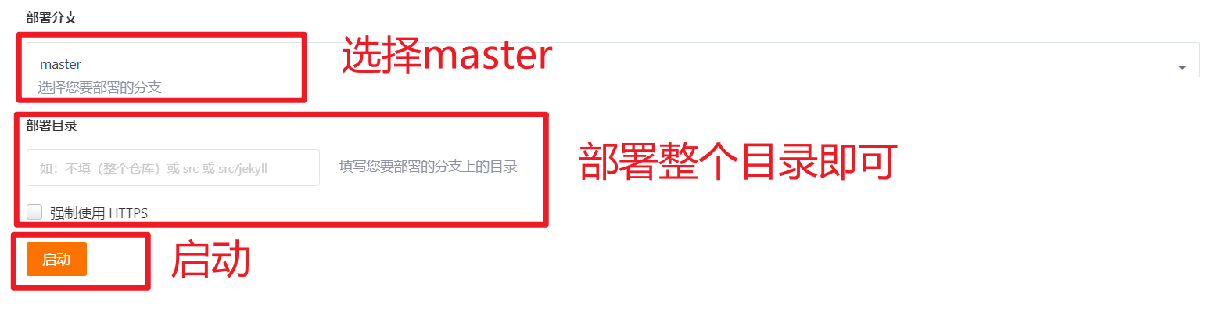一、 本地仓库+注册登录
1.1 git基础入门
Git是一款免费、开源的分布式 版本控制系统 ,用于敏捷高效地处理任何或小或大的项目。
Git 是 Linus Torvalds 为了帮助管理 Linux 内核开发而开发的一个开放源码的版本控制软件。
1.1.2 git的安装
注意:
- 不要安装在中文目录
- 不要使用桌面管理软件
安装很简单,一直下一步即可。在任意的目录下右键,能看到菜单, 就表示安装成功了。
1.1.2 git三个区
要对某个项目使用git进行管理,需要使用git init命令初始化git仓库
git init会在当前目录生成一个隐藏文件夹 .git 不要去修改这个文件夹下的任意东西。
git仓库会分成三个区
工作区:我们书写代码的地方,工作的目录就叫工作区。
暂存区:暂时存储的区域,在git中,代码无法直接从工作区提交到仓库区,而是需要先从工作区添加到暂存区,然后才能从暂存区提交到仓库区。暂存区的目的是避免误操作。
本地仓库区:将保存在暂存区域的内容永久转储到 Git 仓库中,生成版本号。生成版本号之后,就可以任何的回退到某一个具体的版本。
1.2.3 git基本命令
git init
- 作用:初始化git仓库,想要使用git对某个项目进行管理,需要
git init进行初始化
# 初始化仓库, 在当前目录下生成一个隐藏文件夹.git
git init
git add
- 作用:将文件由
工作区添加到暂存区,在git中,文件无法直接从工作区直接添加到仓库区,必须先从工作区添加到暂存区,再从暂存区添加到仓库区。 - 命令:
git add 文件名/目录名
# 将index.html添加到暂存区
git add index.html
# 将css目录下所有的文件添加到暂存区
git add css
# 将当前目录下所有的js文件添加到暂存区
git add *.js
# 添加当前目录下所有的文件
git add .
git add -A
git add --all
git commit
作用:将文件由 暂存区 添加到 仓库区,生成版本号
# 将文件从暂存区提交到仓库
git commit -m "提交说明"
# 如果是一个已经暂存过的文件,可以快速提交,如果是未追踪的文件,那么命令将不生效。
git commit -a -m '提交说明'
# 修改最近的一次提交说明, 如果提交说明不小心输错了,可以使用这个命令
git commit --amend -m "提交说明"
git config配置
如果是第一次提交,需要配置提交者信息,推荐和公司邮箱一致(可以用QQ邮箱)
# git config user.name 你的目标用户名
# git config user.email 你的目标邮箱名
# 使用--global参数,配置全局的用户名和邮箱,只需要配置一次即可
git config --global user.name jepson
git config --global user.email jepsonpp@qq.com
# 查看配置信息
git config --list
# 取消配置
git config --unset --global user.name
git config --unset --global user.email
git status
作用:查看文件的状态
命令:
git status- 红色表示工作区中的文件需要提交
- 绿色表示暂存区中的文件需要提交
命令:
git stauts -s简化日志输出格式
git log
- 作用:查看提交日志
git log查看提交的日志git log --oneline简洁的日志信息
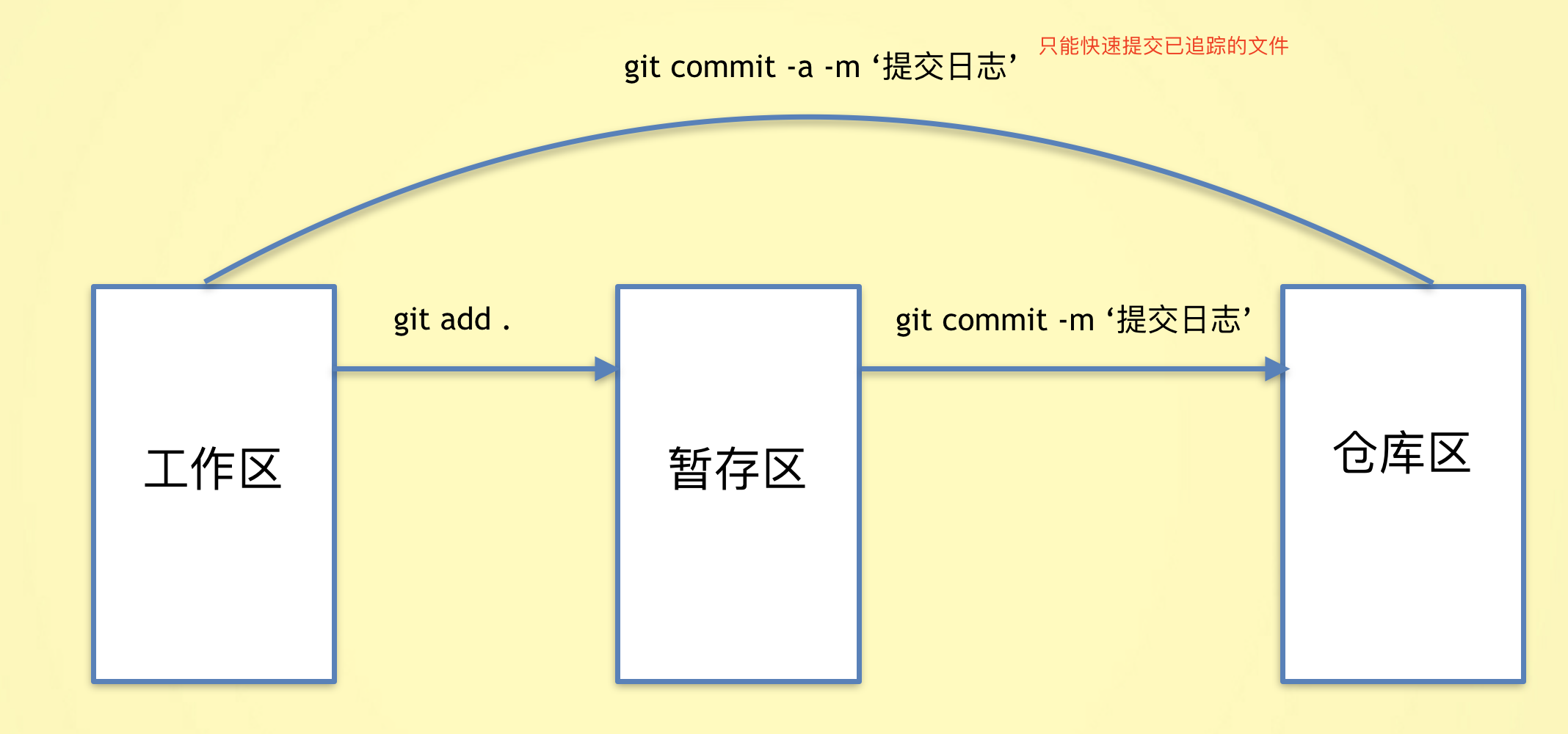
1.2.4 git重置
git reset
作用:版本回退,将代码恢复到已经提交的某一个版本中。
git reset --hard 版本号将代码回退到某个指定的版本(版本号只要有前几位即可)git reset --hard head~1将版本回退到上一次提交- ~1:上一次提交
- ~2:上上次提交
- ~0:当前提交
当使用了
git reset命令后,版本会回退,使用git log只能看到当前版本之前的信息。使用git reflog可以查看所有的版本信息
1.2.5 git忽视文件
在仓库中,有些文件是不想被git管理的,比如数据的配置密码、写代码的一些思路,node_modules等。git可以通过配置从而达到忽视掉一些文件,这样这些文件就可以不用提交了。
- 在仓库的根目录创建一个
.gitignore的文件,文件名是固定的。 - 将不需要被git管理的文件路径添加到
.gitignore中
# 忽视idea.txt文件
idea.txt
# 忽视css下的index.js文件
css/index.js
# 忽视css下的所有的js文件
css/*.js
# 忽视css文件夹
css
1.2 git分支操作
分支就是科幻电影里面的平行宇宙,当你正在电脑前努力学习Git的时候,另一个你正在另一个平行宇宙里努力学习SVN。
如果两个平行宇宙互不干扰,那对现在的你也没啥影响。不过,在某个时间点,两个平行宇宙合并了,结果,你既学会了Git又学会了SVN!
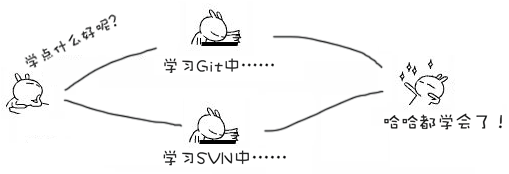
1.2.1 为什么要有分支?
- 如果你要开发一个新的功能,需要2周时间,第一周你只能写50%代码,如果此时立即提交,代码没写完,不完整的代码会影响到别人无法工作。如果等代码写完再提交,代码很容易丢失,风险很大。
- 有了分支,你就可以创建一个属于自己的分支,别人看不到,也不影响别人,你在自己的分支上工作,提交到自己的分支上,等到功能开发完毕,一次性的合并到原来的分支。这样既安全,又不影响他人工作。
1.2.2 git分支命令
在git中,分支实质上仅仅是一个指针,每次代码提交后,这个分支指针就会向后移动,保证一直指向最后一次提交的的版本。git中使用HEAD指向当前分支
1.2.2.1 创建分支
git branch 分支名称创建分支,分支中的代码,在创建时与当前分支的内容完全相同。- git在第一次提交时,就有了一个叫
master的主分支。 git branch dev,创建了一个叫做dev的分支
1.2.2.2 查看分支
git branch可以查看所有的分支,- 在当前分支的前面会有一个
* - 在git中,有一个特殊指针
HEAD,永远会指向当前分支
1.2.2.3 切换分支
git checkout 分支名称切换分支 HEAD指针指向了另一个分支- 在当前分支的任何操作,都不会影响到其他的分支,除非进行了分支合并。
- 提交代码时,会生产版本号,当前分支会指向最新的版本号。
1.2.2.4 创建并切换分支
git checkout -b 分支名称创建并切换分支- 切换分支会做两件事情
- 创建一个新分支
- 把head指针指向当前的分支
1.2.2.5 删除分支
git branch -d 分支名称可以删除分支- 注意:不能在当前分支删除当前分支,需要切换到其他分支才能删除。
- 注意:
master分支是可以删除的,但是不推荐那么做。
1.2.2.6 合并分支
git merge 分支名称将其他分支的内容合并到当前分支。- 在
master分支中执行git merge dev将dev分支中的代码合并到master分支 - 分支合并
1.2.3 git合并冲突
- 对于同一个文件,如果有多个分支需要合并时,容易出现冲突。
- 合并分支时,如果出现冲突,只能手动处理,再次提交,一般的作法,把自己的代码放到冲突代码的后面即可。
二、综合案例
2.1 接口地址
- 接口路径地址: http://ajax-api.itheima.net/
2.2 项目初始化
- 基于模板,初始化仓库
git init
- 提交到暂存区
git add .
git commit -m '初始化仓库'
- 创建develop分支
git checkout -b develop
2.3 注册功能
2.3.1 bootstrap轻提示 - 测试
官网地址:https://v5.bootcss.com/docs/components/toasts/
- 准备结构, 必须有
toast类
<div id="box" class="toast">我是轻提示</div>
- 引包 js 和 css
<link rel="stylesheet" href="./bootstrap/bootstrap.min.css" />
<link rel="stylesheet" href="./bootstrap/bootstrap-icons.css" />
<script src="./bootstrap/bootstrap.min.js"></script>
- 编写js代码实例化
// bootstrap轻提示
const toastBox = document.querySelector('#box')
const toast = new bootstrap.Toast(toastBox, {
animation: true, // 开启过渡动画
autohide: true, // 开启自动隐藏
delay: 3000 // 3000ms后自动隐藏
})
toast.show()
2.3.2 bootstrap轻提示 - 应用
- 准备结构(已准备)
- 引包(已引入)
- 编写js代码
// bootstrap轻提示
const toastBox = document.querySelector('#myToast')
const toast = new bootstrap.Toast(toastBox, {
animation: true, // 开启过渡动画
autohide: true, // 开启自动隐藏
delay: 3000 // 3000ms后自动隐藏
})
const tip = (msg) => {
toastBox.querySelector('.toast-body').innerHTML = msg
toast.show()
}
// === 测试代码 ===
tip('请输入用户名')
因为代码是常用的,开发一般就会帮如到公共的js文件 common.js
2.3.3 表单数据收集 - 测试
文档地址:https://www.npmjs.com/package/form-serialize
- 准备form表单, 表单元素需要添加 name
<form id="form">
<input type="text" name="username"> <br>
<input type="password" name="password"> <br>
<button>登录</button>
</form>
- 引包
<script src="./lib/form-serialize.js"></script>
- 注册事件,收集表单信息
const btn = document.querySelector('button')
const form = document.querySelector('#form')
btn.addEventListener('click', function(e) {
e.preventDefault()
console.log(serialize(form))
console.log(serialize(form, { hash: true }))
})
2.3.4 表单数据收集 - 应用
- 准备form表单 (页面已准备)
- 引包 (已引入)
- 注册事件,收集表单信息
document.querySelector('#btn-register').addEventListener('click', async () => {
const data = serialize(document.querySelector('form'), { hash: true })
console.log(data);
})
2.3.5 注册逻辑实现
- common.js 配置请求基地址
axios.defaults.baseURL = 'http://ajax-api.itheima.net'
- 非空检验后,请求注册,处理异常提示
btnRegister.addEventListener('click', async function() {
// 收集表单数据
const data = serialize(form, { hash: true })
// 非空校验,长度校验
if (!data.username || data.username.trim() === '') return tip('用户名不能为空')
if (!data.password || data.password.trim() === '') return tip('密码不能为空')
if (data.password.length < 6) return tip('密码的长度不能小于 6 位')
// 发送请求 await 只会等待成功的结果,如果要处理失败,需要try catch
try {
await axios.post('/register', data)
tip('注册成功')
setTimeout(() => {
location.href = './login.html' // 注册成功跳转登录
}, 500)
} catch (e) {
// console.dir(e)
// 状态码409, 表示用户名已存在
if (e.response.status === 409) {
return tip(e.response.data.message)
}
tip('注册失败,服务器繁忙')
}
})
代码提交
git add .
git commit -m '注册功能完成'
2.4 登录功能
登录的代码如下:
document.querySelector('#btn-login').addEventListener('click', async function() {
const data = serialize(document.querySelector('form'), { hash: true })
// 非空校验
if (!data.username || data.username.trim() === '') return tip('用户名不能为空')
if (!data.password || data.password.trim() === '') return tip('密码不能为空')
if (data.password.length < 6) return tip('密码的长度不能小于6位')
try {
await axios.post('/login', data)
tip('登录成功')
location.href = './index.html'
}
catch (e) {
tip('用户名或者密码错误')
}
})
代码提交
git add .
git commit -m '登录功能完成'
2.5 页面访问权限控制
2.5.1 什么是jwt身份认证
在前后端分离模式的开发中,服务器如何知道来访者的身份呢?
- 在登录后,服务器会响应给用户一个 令牌 (token)
- 令牌中会包括该用户的id等唯一标识
- 浏览器收到令牌后,自己保存
- 下次请求其他接口时,(在请求头中)携带这个令牌去请求
- 这样服务器就知道来访者的身份了,服务器就会为该用户开发接口的访问权限,并处理该用户的数据
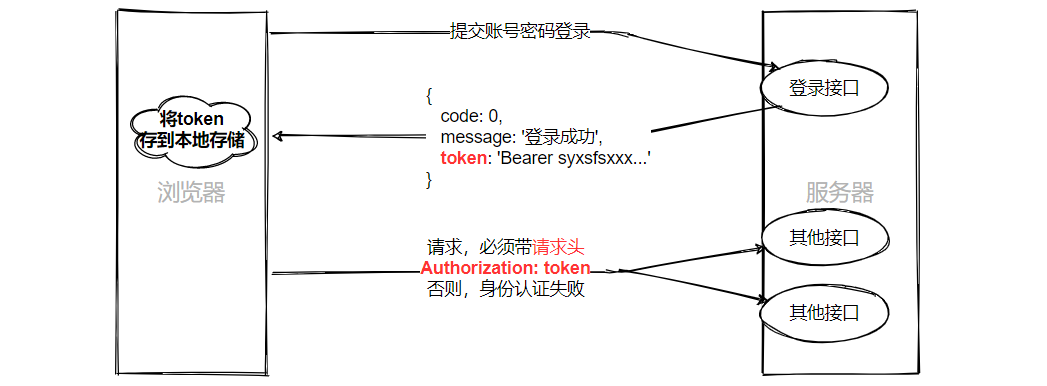
登录后:要将token保存到本地存储中了。顺带个人信息也存一下,用于回显。
document.querySelector('#btn-login').addEventListener('click', async function() {
const data = serialize(document.querySelector('form'), { hash: true })
// 非空校验
if (!data.username) return tip('请输入用户名')
if (!data.password) return tip('请输入密码')
if (data.password.length < 6) return tip('密码的长度不能小于6位')
try {
const res = await axios.post('/login', data)
localStorage.setItem('user-token', res.data.data.token)
localStorage.setItem('user-name', res.data.data.username)
tip('登录成功')
location.href = './index.html'
}
catch (e) {
tip('用户名或者密码错误')
}
})
2.5.2 页面访问拦截
浏览器端,可以通过合理使用令牌,控制页面的访问权限。
比如,用户默认只能访问登录页,如果不登录就不能访问首页,怎么做?
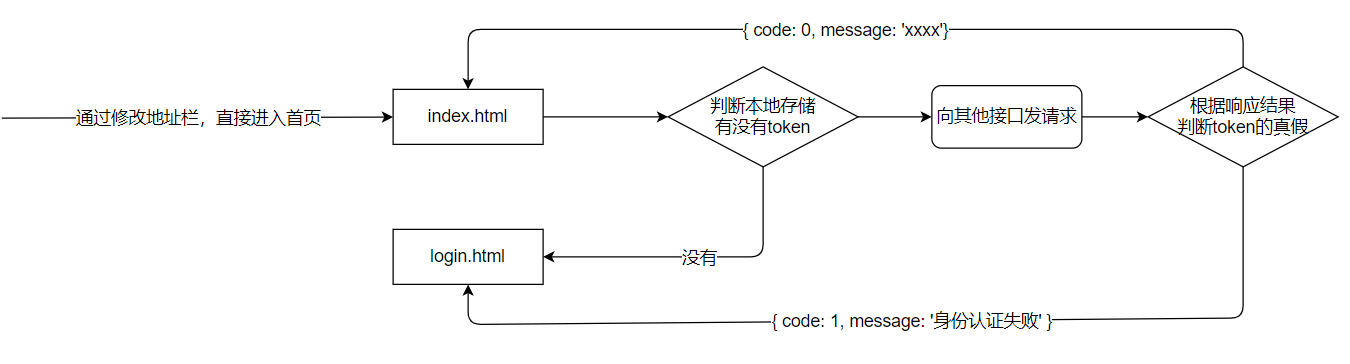
登录拦截:判断本地存储是否有token, 没有token拦截到登录
<!-- 本地存储有token,则说明用户登录了;没有token,则说明用户没有登录,不允许访问首页 -->
<script>
if (localStorage.getItem('user-token') === null) location.href = './login.html'
</script>
注意:上述判断只能判断token有没有,但不能判断token的真假,所以将来需要发送Ajax请求,根据服务器响应结果再次判断
代码提交
git add .
git commit -m '页面访问拦截完成'
2.5.3 显示用户名称和退出登录
common.js
// 显示用户名称和退出登录
const userName = document.querySelector('.navbar .font-weight-bold')
const logout = document.querySelector('#logout')
//如果userName是存在的,因为再公共js,不能保证每个页面都有这两个元素
if (userName) {
userName.innerHTML = localStorage.getItem('user-name')
}
//如果logout是存在的
if (logout) {
logout.addEventListener('click', () => {
localStorage.removeItem('user-token')
localStorage.removeItem('user-name')
location.href = './login.html'
})
}
退出登录:注册事件,移除本地登录状态,跳转登录页
2.6 axios 拦截器
2.6.1 请求接口 401 错误解决
在首页获取后台统计数据,发现401
// DOMContentLoaded 当初始的 HTML 文档被完全加载和解析完成之后,DOMContentLoaded 事件被触发
// 而无需等待样式表、图像和子框架的完成加载
document.addEventListener('DOMContentLoaded', async () => {
const res = await axios.get('/dashboard')
console.log(res);
})
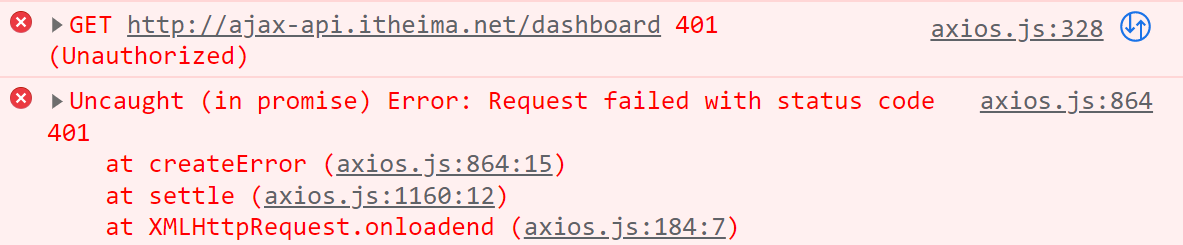
原因:
- 后台接口需要进行身份认证,请求时,需要在请求头中携带 token
- 未携带token,或token过期,后台都会返回401
document.addEventListener('DOMContentLoaded', async () => {
const token = localStorage.getItem('user-token')
const res = await axios.get('/dashboard', {
headers: {
'Authorization': token
}
})
console.log(res);
})
2.6.2 请求拦截器
利用请求拦截器, 本地读取token, 设置给请求头
// 添加请求拦截器
axios.interceptors.request.use(function (config) {
// 在发送请求之前做些什么
const token = localStorage.getItem('user-token')
if (token) {
config.headers.Authorization = token
}
return config;
}, function (error) {
// 对请求错误做些什么
return Promise.reject(error);
});
// 添加响应拦截器
axios.interceptors.response.use(function (response) {
// 对响应数据做点什么
return response;
}, function (error) {
// 对响应错误做点什么
return Promise.reject(error);
});
2.6.3 响应拦截器
- token时效两小时,修改本地token,发现401 (模拟token失效)
- 处理401状态码, 清除本地信息,跳转登录
- 分析数据层级,进行数据剥离
// 添加响应拦截器
axios.interceptors.response.use(
function (response) {
// 对响应数据做点什么
return response.data
},
function (error) {
// 对响应错误做点什么
if (error.response.status === 401) {
localStorage.removeItem('user-token')
localStorage.removeItem('user-name')
location.href = './login.html'
}
return Promise.reject(error)
}
)
- 数据剥离后,更新login逻辑
document.querySelector('#btn-login').addEventListener('click', async () => {
...
try {
const res = await axios.post('/login', data)
localStorage.setItem('user-token', res.data.token)
localStorage.setItem('user-name', res.data.username)
location.href = './index.html'
} catch (e) {
tip('用户名密码错误')
}
})
代码提交
git add .
git commit -m 'axios拦截器添加完成'
2.7 git远程仓库
2.7.1 github、gitee、gitlab
- git是一个版本控制工具。
- github是一个代码托管平台,开源社区,是git的一个远程代码仓库平台。
//1. gitHub是一个面向开源及私有软件项目的托管平台,因为只支持git 作为唯一的版本库格式进行托管,故名gitHub。
//2. github免费,代码所有人都能看到,但是只有你自己能修改。付费的可以隐藏。
//3. 创建git项目时,不能有中文。
github官网: 国外开源 git 代码托管平台
开源中国-git: 国内开源 git 代码托管平台
gitlab:企业级 git 代码托管平台
2.7.2 码云创建远程仓库
新建右上角仓库

输入仓库名 不勾初始化!!!
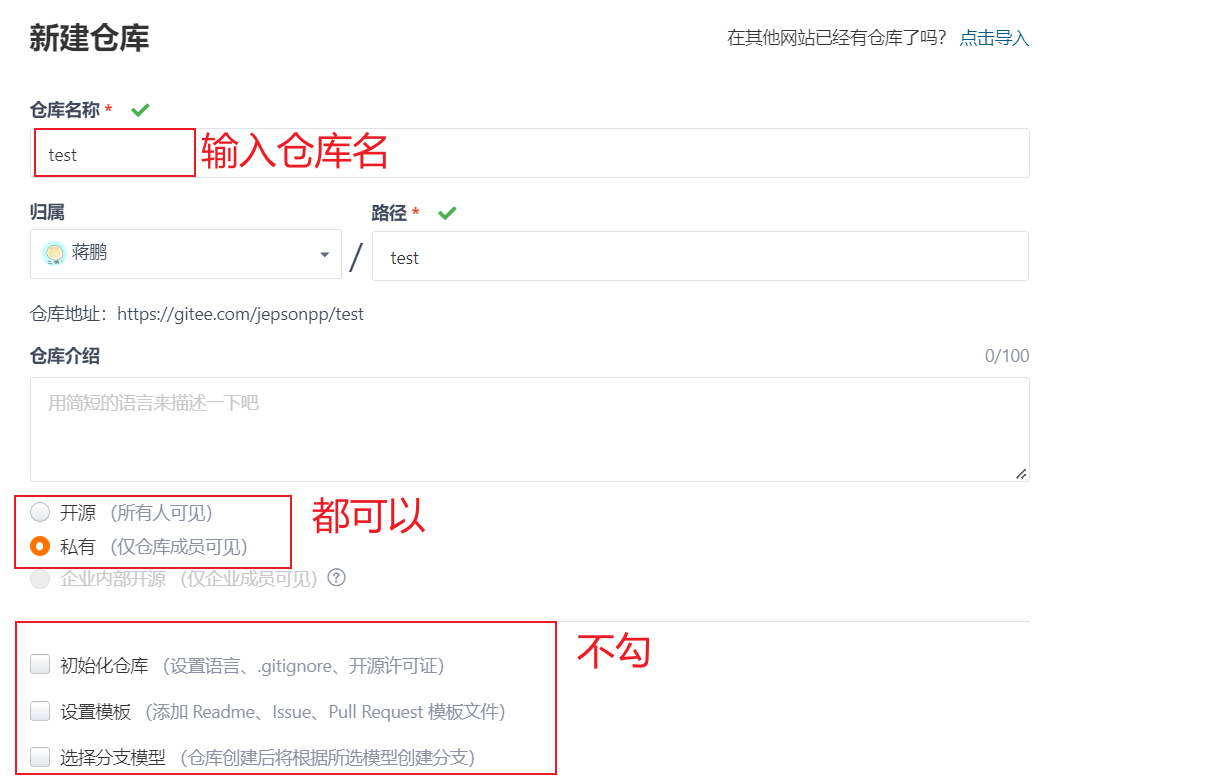
点击创建
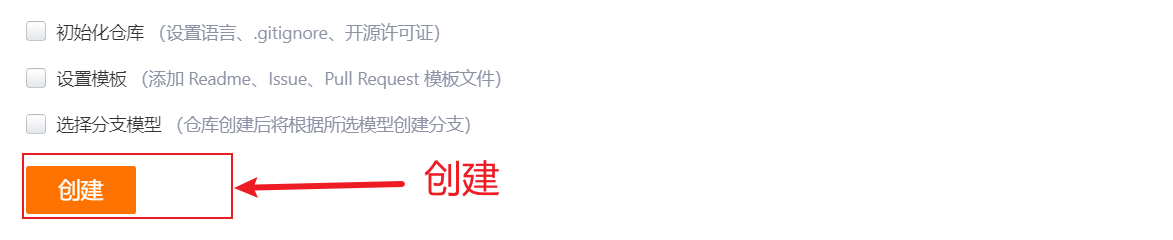
2.7.3 SSH免密码登陆
git支持多种数据传输协议:
- https协议:
https://gitee.com/jepsonpp/test.git需要输入用户名和密码 - ssh协议:
git@gitee.com:jepsonpp/test.git可以配置免密码登录
每次push或者pull代码,如果使用https协议,那么都需要输入用户名和密码进行身份的确认,非常麻烦。
- github为了账户的安全,需要对每一次push请求都要验证用户的身份,只有合法的用户才可以push
- 使用ssh协议,配置ssh免密码,可以做到免密码往github推送代码
2.7.4 SSH免密码登录配置
- 1 创建SSH Key:
ssh-keygen -t rsa(注意:这些命令需要在bash中敲) - 2 在文件路径
C:\用户\当前用户名\找到.ssh文件夹 - 3 文件夹中有两个文件:
- 私钥:
id_rsa - 公钥:
id_rsa.pub
- 私钥:
- 4 在
码云-> 设置 -> SSH公钥页面中 - 5 粘贴 公钥
id_rsa.pub内容到对应文本框中, 添加公钥
2.7.5 git push
- 作用:将本地仓库中代码提交到远程仓库
git push 仓库地址 分支名将代码提交到远程仓库对应分支- 例子:
git push git@gitee.com:jepsonpp/test.git master
git push <远程主机名> <本地分支名>:<远程分支名>
如果本地分支名与远程分支名相同,则可以省略冒号
2.7.6 git remote
每次push操作都需要带上远程仓库的地址,非常的麻烦,我们可以给仓库地址设置一个别名
# 给远程仓库设置一个别名
git remote add 仓库别名 仓库地址
git remote add origin git@gitee.com:jepsonpp/test.git
# 删除origin这个别名
git remote remove origin
演示命令:git push -u 仓库别名 分支名
将git push推送的仓库、分支,设置为默认仓库 分支。之后使用git push 不需要再写仓库别名和分支。
当你要push其他仓库,只需要按照正常的写法就行
2.7.8 git clone
- 作用:克隆远程仓库的代码到本地
- git clone [远程仓库地址]
git clone git@gitee.com:jepsonpp/test.git会在本地新建一个test文件夹- 在test中包含了一个
.git目录,用于保存所有的版本记录,同时test文件中还有最新的代码,可以进行后续的开发。 - git克隆默认会使用远程仓库的项目名字,也可以自己指定。命令:
git clone [远程仓库地址] [本地项目名]
tips: git branch -a 查看分支
2.7.9 git pull
作用:拉取更新,将远程的代码下载合并到本地的分支
通常在push前,需要先pull一次。
# 获取远程仓库的更新,并且与本地的分支进行合并
git pull
git pull <远程主机名> <分支名>
git pull origin login # 获取远程分支的更新,并更新合并到login分支
2.7.10 下载远端分支本地
checkout 的 -t(或) --track)选项仅在创建新的(本地)分支时使用
先在本地建立一个分支,并切换到该分支,然后从远程分支上同步代码到该分支上,并建立关联
git checkout -t origin/develop #远端分支名和本地新建分支名同名
后续拉取该分支的更新,就是切换到该分支,git pull origin 分支名
2.8 综合练习
- 将数据可视化项目上传到码云仓库, 主分支与开发分支均要上传
git push origin master
git push origin develop
- 删除本地项目,通过克隆把远端仓库项目拉取下来,切换到develop分支
git clone 仓库地址
git checkout -t origin/develop
2.9 Echarts 入门
2.9.1 Echarts-介绍
ECharts,一个使用 JavaScript 实现的开源可视化库,可以流畅的运行在 PC 和移动设备上,兼容当前绝大部分浏览器(IE8/9/10/11,Chrome,Firefox,Safari等),底层依赖矢量图形库 ZRender,提供直观,交互丰富,可高度个性化定制的数据可视化图表。
大白话:
- 是一个JS插件
- 性能好可流畅运行PC与移动设备
- 兼容主流浏览器
- 提供很多常用图表,且可定制。
2.9.2 Echarts-体验
官方教程:快速上手ECharts
2.9.2.1 使用步骤
- 下载echarts https://echarts.apache.org/zh/download.html
- 引入echarts
- 准备一个具备大小(宽高)的 DOM
<div id="main" style="width: 600px; height:400px;"></div>
- 初始化echart实例
const myChart = echarts.init(document.getElementById('main'));
- 指定图表的配置项和数据 (根据文档提供示例找到option)
// 指定图表的配置项和数据
const option = {
title: {
text: 'ECharts 入门示例',
},
tooltip: {},
legend: {
data: ['销量'],
},
xAxis: {
data: ['衬衫', '羊毛衫', '雪纺衫', '裤子', '高跟鞋', '袜子'],
},
yAxis: {},
series: [
{
name: '销量',
type: 'bar',
data: [5, 20, 36, 10, 10, 20],
},
],
}
- 使用刚指定的配置项和数据显示图表
myChart.setOption(option);
2.9.2.2 示例配置项&文档查看方式
上节我们绘制了一个简单的柱状图图表,本节教大家如何通过文档中查看配置项option的一些说明
讲解内容: 通过文档找到刚刚完成的柱状图配置项对应的一些配置的说明
// 指定图表的配置项和数据
const option = {
title: { // 标题组件
text: 'ECharts 入门示例', // 主标题文本
},
tooltip: {}, // 提示框组件
legend: { // 图例组件
data: ['销量2'] // 图例的数据数组,对应series里的name
},
xAxis: { // 直角坐标系 grid 中的 x 轴
data: ["衬衫", "羊毛衫", "雪纺衫", "裤子", "高跟鞋", "袜子"]
},
yAxis: { // 直角坐标系 grid 中的 y 轴, y轴里的data没有指定会自动从series.data里获取
},
series: [{
name: '销量2', // 系列名称,用于tooltip的显示,legend 的图例筛选
type: 'bar', // 柱状图
data: [5, 20, 36, 10, 10, 20] // 系列中的数据内容数组。数组项通常为具体的数据项
}]
};
2.9.2.3 基本配置项
- series:系列列表。每个系列通过
type决定自己的图表类型 - xAxis:直角坐标系 grid 中的 x 轴
- yAxis:直角坐标系 grid 中的 y 轴
- grid:直角坐标系内绘图网格。
- title:标题组件
- tooltip:提示框组件
- legend:图例组件
- color:调色盘颜色列表
2.10 数据看板
2.10.1 展示概览

js/index.js
document.addEventListener('DOMContentLoaded', async () => {
const { data } = await axios.get('/dashboard')
console.log(data);
for (const key in data.overview) {
document.querySelector(`[name=${key}]`).innerHTML = data.overview[key]
}
})
2.10.2 薪资走势
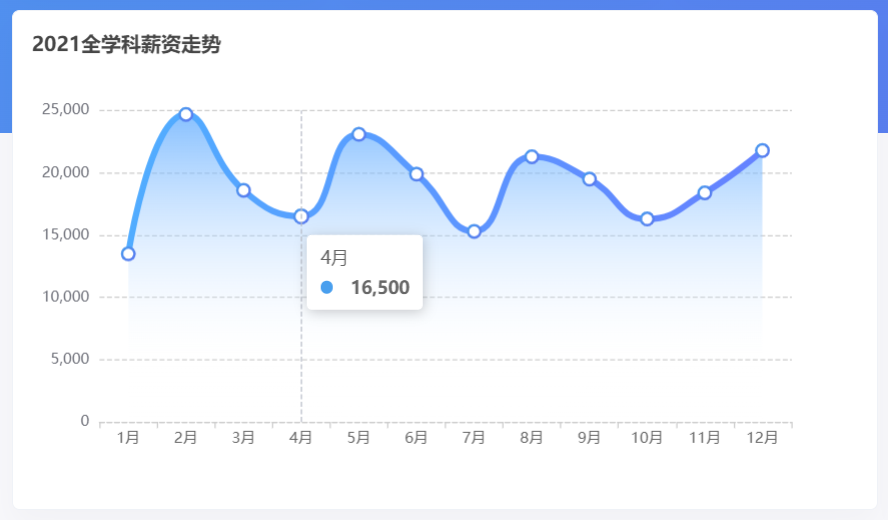
基本步骤:
- 官网找到相似案例
- 按照需求定制图表
相似案例:https://echarts.apache.org/examples/zh/editor.html?c=line-smooth
图表基本初始化:
document.addEventListener('DOMContentLoaded', async () => {
...
initYearChart()
})
const initYearChart = () => {
// 基于准备好的dom,初始化echarts实例
const myChart = echarts.init(document.getElementById('line'))
// 指定图表的配置项和数据
const option = {
xAxis: {
type: 'category',
data: ['Mon', 'Tue', 'Wed', 'Thu', 'Fri', 'Sat', 'Sun'],
},
yAxis: {
type: 'value',
},
series: [
{
data: [820, 932, 901, 934, 1290, 1330, 1320],
type: 'line',
smooth: true,
},
],
}
// 使用刚指定的配置项和数据显示图表。
myChart.setOption(option)
}
按照需求定制:
- 修改标题
// 大标题
title: {
text: '2021全学科薪资走势',
left: 10,
top: 15,
textStyle: {
fontSize: 16,
},
},
- 修改x轴样式 (x轴线 axisLine, x轴刻度标签 axisLabel)
// x轴样式
xAxis: {
type: 'category',
data: ['1月', '2月', '3月', '4月', '5月', '6月'],
axisLine: {
show: true,
lineStyle: {
color: 'green',
type: 'dashed'
}
},
axisLabel: {
show: true,
color: 'red'
}
},
- 修改 y 轴分割线的样式
// y轴样式
yAxis: {
type: 'value',
splitLine: {
lineStyle: {
type: 'dashed',
color: ['#ccc']
}
}
},
- 提示框组件
// 提示框组件
tooltip: {
show: true,
trigger: 'axis',
},
- grid 直角坐标系绘图网格
// 刻度
grid: {
left: '10%',
top: '20%',
},
- 折线的颜色 (线性渐变 - 可自行调色)
// 折线颜色
color: [
{
type: 'linear',
x: 0,
y: 0,
x2: 1,
y2: 1,
colorStops: [
{
offset: 0,
color: 'red', // 0% 处的颜色
},
{
offset: 1,
color: 'orange', // 100% 处的颜色
},
],
},
],
- 数据项配置
series: [
{
data: [820, 932, 901, 934, 1290, 1330, 1320],
type: 'line',
smooth: true,
symbol: 'emptyCircle',
symbolSize: 10,
lineStyle: {
width: 5,
},
},
],
- 区域颜色配置
series: [
{
...
// 区域颜色
areaStyle: {
color: {
type: 'linear',
x: 0,
y: 0,
x2: 0,
y2: 1,
colorStops: [
{
offset: 0,
color: '#ffdc88', // 0% 处的颜色
},
{
offset: 0.8,
color: 'rgba(255,255,255,0.1)', // 0% 处的颜色
},
{
offset: 1,
color: 'rgba(255,255,255,0)', // 100% 处的颜色
},
],
},
},
},
],
完整代码:
- 基于数据,动态渲染,修改配色
document.addEventListener('DOMContentLoaded', async () => {
...
initYearChart(data.year)
})
const initYearChart = (year) => {
// 基于准备好的dom,初始化echarts实例
const myChart = echarts.init(document.getElementById('line'))
// 指定图表的配置项和数据
const option = {
// 大标题
title: {
text: '2021全学科薪资走势',
left: 10,
top: 15,
textStyle: {
fontSize: 16
}
},
// x轴样式
xAxis: {
type: 'category',
data: year.map((item) => item.month),
axisLine: {
show: true,
lineStyle: {
color: '#ccc',
type: 'dashed'
}
},
axisLabel: {
show: true,
color: '#999'
}
},
// y轴样式
yAxis: {
type: 'value',
splitLine: {
lineStyle: {
type: 'dashed',
color: ['#ccc']
}
}
},
// 提示框组件
tooltip: {
show: true,
trigger: 'axis'
},
// 刻度
grid: {
left: '10%',
top: '20%'
},
// 折线颜色
color: [{
type: 'linear',
x: 0,
y: 0,
x2: 1,
y2: 1,
colorStops: [{
offset: 0, color: '#499FEE' // 0% 处的颜色
}, {
offset: 1, color: '#5D75F0' // 100% 处的颜色
}]
}],
// 数据项
series: [
{
data: year.map((item) => item.salary),
type: 'line',
smooth: true,
symbol: 'emptyCircle',
symbolSize: 10,
lineStyle: {
width: 5,
},
// 区域颜色
areaStyle: {
color: {
type: 'linear',
x: 0,
y: 0,
x2: 0,
y2: 1,
colorStops: [{
offset: 0, color: '#4d96ee' // 0% 处的颜色
}, {
offset: 0.8, color: 'rgba(255,255,255,0.1)' // 0% 处的颜色
}, {
offset: 1, color: 'rgba(255,255,255,0)' // 100% 处的颜色
}]
}
}
}
]
};
// 使用刚指定的配置项和数据显示图表。
myChart.setOption(option)
}
2.10.3 薪资分布
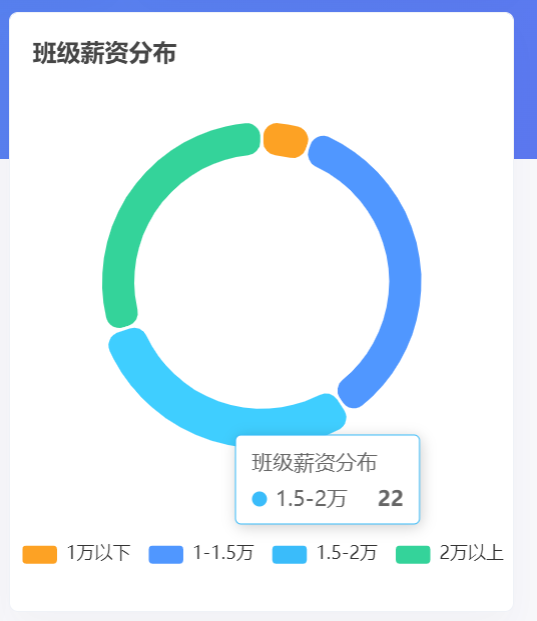
基本步骤:
- 官网找到相似案例
- 按照需求定制图表
相似案例:https://echarts.apache.org/examples/zh/editor.html?c=pie-borderRadius
基本初始化:
document.addEventListener('DOMContentLoaded', async () => {
...
// 班级薪资分布图
initSalaryChart(data.salaryData)
})
const initSalaryChart = (salaryData) => {
// 基于准备好的dom,初始化echarts实例
const myChart = echarts.init(document.getElementById('salary'))
const option = {
tooltip: {
trigger: 'item',
},
legend: {
top: '5%',
left: 'center',
},
series: [
{
name: 'Access From',
type: 'pie',
radius: ['40%', '70%'],
avoidLabelOverlap: false,
itemStyle: {
borderRadius: 10,
borderColor: '#fff',
borderWidth: 2,
},
label: {
show: false,
position: 'center',
},
emphasis: {
label: {
show: true,
fontSize: '40',
fontWeight: 'bold',
},
},
labelLine: {
show: false,
},
data: [
{ value: 1048, name: 'Search Engine' },
{ value: 735, name: 'Direct' },
{ value: 580, name: 'Email' },
{ value: 484, name: 'Union Ads' },
{ value: 300, name: 'Video Ads' },
],
},
],
}
// 使用刚指定的配置项和数据显示图表。
myChart.setOption(option)
}
- 定制标题
title: {
text: '班级薪资分布',
top: 15,
left: 10,
textStyle: {
fontSize: 16,
},
},
- 调整图例位置
legend: {
bottom: '6%',
left: 'center',
},
- 修改配色
color: ['#FDA224', '#5097FF', '#3ABCFA', '#34D39A', '#ee6666'],
- 修改图表样式
series: [
{
name: '班级薪资分布',
type: 'pie',
radius: ['50%', '64%'], // 圆的半径
center: ['50%', '45%'], // 圆的中心点坐标
itemStyle: {
borderRadius: 10,
borderColor: '#fff',
borderWidth: 2
},
label: {
show: false, // 默认不显示数据项name
position: 'center'
},
labelLine: {
show: false // 刻度线,不显示
},
data: [
{ value: 200, name: '1万以下' },
{ value: 1000, name: '1万-1.5万' },
{ value: 580, name: '1.5万-2万' },
{ value: 484, name: '2万以上' }
]
}
]
完整代码:
- 基于数据,动态渲染
document.addEventListener('DOMContentLoaded', async () => {
...
initSalaryChart(data.salaryData)
})
const initSalaryChart = (salaryData) => {
console.log(salaryData);
// 基于准备好的dom,初始化echarts实例
const myChart = echarts.init(document.getElementById('salary'))
const option = {
title: {
text: '班级薪资分布',
top: 15,
left: 10,
textStyle: {
fontSize: 16,
},
},
tooltip: {
trigger: 'item',
},
legend: {
bottom: '6%',
left: 'center',
},
color: ['#FDA224', '#5097FF', '#3ABCFA', '#34D39A', '#ee6666'],
series: [
{
name: '班级薪资分布',
type: 'pie',
radius: ['50%', '64%'], // 圆的半径
center: ['50%', '45%'], // 圆的中心点坐标
itemStyle: {
borderRadius: 10,
borderColor: '#fff',
borderWidth: 2,
},
label: {
show: false, // 默认不显示数据项name
position: 'center',
},
labelLine: {
show: false, // 刻度线,不显示
},
// data: [
// { value: 200, name: '1万以下' },
// { value: 1000, name: '1万-1.5万' },
// { value: 580, name: '1.5万-2万' },
// { value: 484, name: '2万以上' },
// ],
data: salaryData.map((item) => {
return {
value: item.g_count + item.b_count,
name: item.label,
}
}),
},
],
}
// 使用刚指定的配置项和数据显示图表。
myChart.setOption(option)
}
2.10.4 每组薪资(期望&实际)
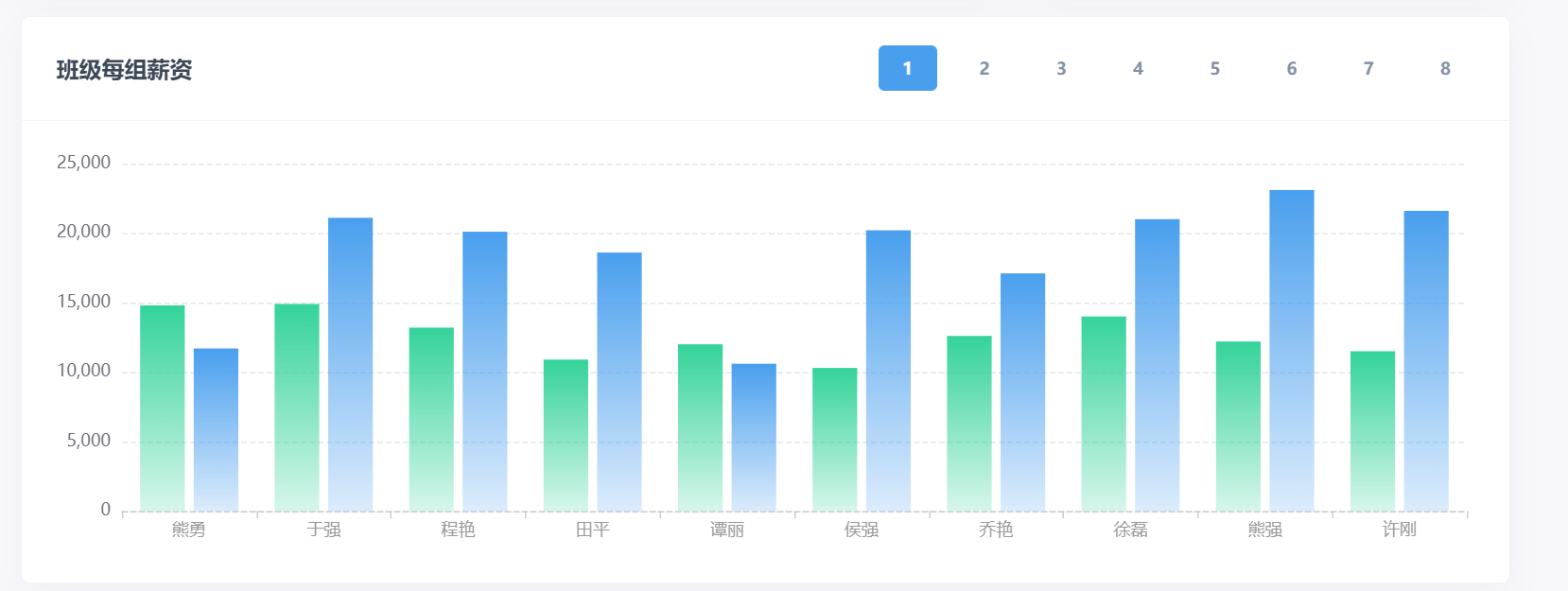
基本步骤:
- 官网找到相似案例
- 按照需求定制图表
相似案例:https://echarts.apache.org/examples/zh/editor.html?c=bar-simple
document.addEventListener('DOMContentLoaded', async () => {
...
initGroupChart(data.groupData)
})
const initGroupChart = (groupData) => {
// 基于准备好的dom,初始化echarts实例
const myChart = echarts.init(document.getElementById('lines'))
const option = {
xAxis: {
type: 'category',
data: ['Mon', 'Tue', 'Wed', 'Thu', 'Fri', 'Sat', 'Sun']
},
yAxis: {
type: 'value'
},
series: [
{
data: [120, 200, 150, 80, 70, 110, 130],
type: 'bar'
}
]
};
// 使用刚指定的配置项和数据显示图表。
myChart.setOption(option)
}
- grid 调整图表区域大小
grid: {
left: 70,
top: 30,
right: 30,
bottom: 50,
},
- 配置x轴, y轴,tooltip, color
xAxis: {
type: 'category',
data: ['Mon', 'Tue', 'Wed', 'Thu', 'Fri', 'Sat', 'Sun'],
axisLine: {
lineStyle: {
color: '#ccc',
type: 'dashed',
},
},
axisLabel: {
color: '#999',
},
},
yAxis: {
type: 'value',
splitLine: {
lineStyle: {
type: 'dashed',
},
},
},
tooltip: {
trigger: 'item',
},
color: [
{
type: 'linear',
x: 0,
y: 0,
x2: 0,
y2: 1,
colorStops: [
{
offset: 0,
color: '#34D39A', // 0% 处的颜色
},
{
offset: 1,
color: 'rgba(52,211,154,0.2)', // 100% 处的颜色
},
],
},
{
type: 'linear',
x: 0,
y: 0,
x2: 0,
y2: 1,
colorStops: [
{
offset: 0,
color: '#499FEE', // 0% 处的颜色
},
{
offset: 1,
color: 'rgba(73,159,238,0.2)', // 100% 处的颜色
},
],
},
],
- 修改 series 数据项
series: [
{
data: [12200, 17932, 13901, 13934, 21290, 23300, 13300, 13320],
type: 'bar',
name: '期望薪资',
},
{
data: [22820, 19932, 16901, 15934, 31290, 13300, 14300, 18320],
type: 'bar',
name: '就业薪资',
},
],
数据动态渲染,完整代码:
const initGroupChart = (groupData) => {
// 基于准备好的dom,初始化echarts实例
const myChart = echarts.init(document.getElementById('lines'))
const option = {
grid: {
left: 70,
top: 30,
right: 30,
bottom: 50,
},
xAxis: {
type: 'category',
data: groupData[1].map(item => item.name),
axisLine: {
lineStyle: {
color: '#ccc',
type: 'dashed',
},
},
axisLabel: {
color: '#999',
},
},
yAxis: {
type: 'value',
splitLine: {
lineStyle: {
type: 'dashed',
},
},
},
tooltip: {
trigger: 'item',
},
color: [
{
type: 'linear',
x: 0,
y: 0,
x2: 0,
y2: 1,
colorStops: [
{
offset: 0,
color: '#34D39A', // 0% 处的颜色
},
{
offset: 1,
color: 'rgba(52,211,154,0.2)', // 100% 处的颜色
},
],
},
{
type: 'linear',
x: 0,
y: 0,
x2: 0,
y2: 1,
colorStops: [
{
offset: 0,
color: '#499FEE', // 0% 处的颜色
},
{
offset: 1,
color: 'rgba(73,159,238,0.2)', // 100% 处的颜色
},
],
},
],
series: [
{
data: groupData[1].map(item => item.hope_salary),
type: 'bar',
name: '期望薪资',
},
{
data: groupData[1].map(item => item.salary),
type: 'bar',
name: '就业薪资',
},
],
};
// 使用刚指定的配置项和数据显示图表。
myChart.setOption(option)
}
小组切换展示:
// 每一组的薪资
const initGroupChart = (data) => {
// 初始化图表
...
// 利用事件委托给所有的按钮注册事件
const btns = document.querySelector('#btns')
btns.addEventListener('click', (e) => {
if (e.target.tagName === 'BUTTON') {
// 获取点击高亮
btns.querySelector('.btn-blue')?.classList.remove('btn-blue')
e.target.classList.add('btn-blue')
// 获取组号
const group = e.target.innerText
// 切换数据
option.xAxis.data = groupData[group].map((item) => item.name)
option.series[0].data = groupData[group].map((item) => item.hope_salary)
option.series[1].data = groupData[group].map((item) => item.salary)
myChart.setOption(option)
}
})
}
2.10.5 男女薪资分布
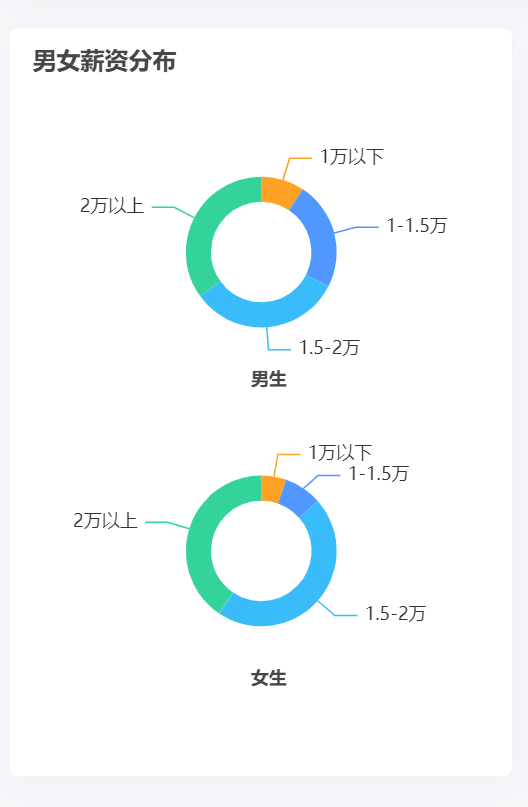
基本步骤:
- 官网找到相似案例
- 按照需求定制图表
相似案例:https://echarts.apache.org/examples/zh/editor.html?c=pie-simple
document.addEventListener('DOMContentLoaded', async () => {
...
initSalaryPieChart(data.salaryData)
})
const initSalaryPieChart = (salaryData) => {
const myEchart = echarts.init(document.querySelector('#gender'))
const option = {
title: {
text: 'Referer of a Website',
subtext: 'Fake Data',
left: 'center'
},
tooltip: {
trigger: 'item'
},
legend: {
orient: 'vertical',
left: 'left'
},
series: [
{
name: 'Access From',
type: 'pie',
radius: '50%',
data: [
{ value: 1048, name: 'Search Engine' },
{ value: 735, name: 'Direct' },
{ value: 580, name: 'Email' },
{ value: 484, name: 'Union Ads' },
{ value: 300, name: 'Video Ads' }
],
emphasis: {
itemStyle: {
shadowBlur: 10,
shadowOffsetX: 0,
shadowColor: 'rgba(0, 0, 0, 0.5)'
}
}
}
]
}
myEchart.setOption(option)
}
- 准备两个饼图数据,去掉图例
series: [
{
type: 'pie',
radius: ['20%', '30%'],
center: ['50%', '30%'],
data: [
{ value: 1048, name: 'Search Engine' },
{ value: 735, name: 'Direct' },
{ value: 580, name: 'Email' },
{ value: 484, name: 'Union Ads' },
{ value: 300, name: 'Video Ads' }
]
},
{
type: 'pie',
radius: ['20%', '30%'],
center: ['50%', '70%'],
data: [
{ value: 1048, name: 'Search Engine' },
{ value: 735, name: 'Direct' },
{ value: 580, name: 'Email' },
{ value: 484, name: 'Union Ads' },
{ value: 300, name: 'Video Ads' }
]
}
]
- 添加标题
title: [
{
text: '男女薪资分布',
left: 10,
top: 10,
textStyle: {
fontSize: 16,
},
},
{
text: '男生',
left: '50%',
top: '45%',
textAlign: 'center',
textStyle: {
fontSize: 12,
},
},
{
text: '女生',
left: '50%',
top: '85%',
textAlign: 'center',
textStyle: {
fontSize: 12,
},
},
],
- color 配色
color: ['#FDA224', '#5097FF', '#3ABCFA', '#34D39A'],
修改数据后,完整代码:
document.addEventListener('DOMContentLoaded', async () => {
...
initSalaryPieChart(data.salaryData)
})
const initSalaryPieChart = (data) => {
const myEchart = echarts.init(document.querySelector('#gender'))
myEchart.setOption({
title: [
{
text: '男女薪资分布',
left: 10,
top: 10,
textStyle: {
fontSize: 16,
},
},
{
text: '男生',
left: '50%',
top: '45%',
textAlign: 'center',
textStyle: {
fontSize: 12,
},
},
{
text: '女生',
left: '50%',
top: '85%',
textAlign: 'center',
textStyle: {
fontSize: 12,
},
},
],
color: ['#FDA224', '#5097FF', '#3ABCFA', '#34D39A'],
tooltip: {
trigger: 'item',
},
series: [
{
type: 'pie',
radius: ['20%', '30%'],
center: ['50%', '30%'],
// data: [{name:'1万以下',value: 4},...]
data: data.map((item) => ({ name: item.label, value: item.b_count })),
},
{
type: 'pie',
radius: ['20%', '30%'],
center: ['50%', '70%'],
// data: [{name:'1万以下',value: 4},...]
data: data.map((item) => ({ name: item.label, value: item.g_count })),
},
],
})
}
2.10.6 籍贯分布
echarts社区:https://www.makeapie.cn/echarts
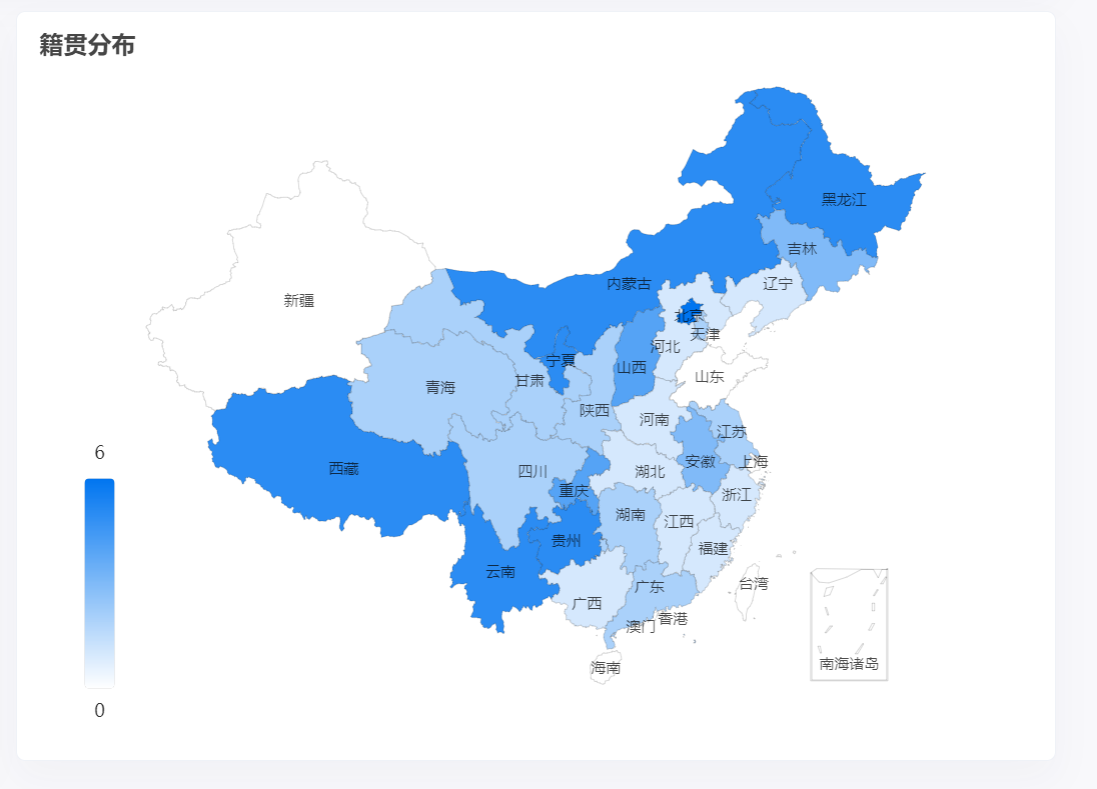
社区模板代码地址:https://www.makeapie.cn/echarts_content/xr1W9m5LOG.html
注意:直接 CV 下面的即可
const initMapChart = (provinceData) => {
const myEchart = echarts.init(document.querySelector('#map'))
const dataList = [
{ name: '南海诸岛', value: 0 },
{ name: '北京', value: 0 },
{ name: '天津', value: 0 },
{ name: '上海', value: 0 },
{ name: '重庆', value: 0 },
{ name: '河北', value: 0 },
{ name: '河南', value: 0 },
{ name: '云南', value: 0 },
{ name: '辽宁', value: 0 },
{ name: '黑龙江', value: 0 },
{ name: '湖南', value: 0 },
{ name: '安徽', value: 0 },
{ name: '山东', value: 0 },
{ name: '新疆', value: 0 },
{ name: '江苏', value: 0 },
{ name: '浙江', value: 0 },
{ name: '江西', value: 0 },
{ name: '湖北', value: 0 },
{ name: '广西', value: 0 },
{ name: '甘肃', value: 0 },
{ name: '山西', value: 0 },
{ name: '内蒙古', value: 0 },
{ name: '陕西', value: 0 },
{ name: '吉林', value: 0 },
{ name: '福建', value: 0 },
{ name: '贵州', value: 0 },
{ name: '广东', value: 0 },
{ name: '青海', value: 0 },
{ name: '西藏', value: 0 },
{ name: '四川', value: 0 },
{ name: '宁夏', value: 0 },
{ name: '海南', value: 0 },
{ name: '台湾', value: 0 },
{ name: '香港', value: 0 },
{ name: '澳门', value: 0 },
]
let option = {
title: {
text: '籍贯分布',
top: 10,
left: 10,
textStyle: {
fontSize: 16,
},
},
tooltip: {
trigger: 'item',
formatter: '{b}: {c} 位学员',
borderColor: 'transparent',
backgroundColor: 'rgba(0,0,0,0.5)',
textStyle: {
color: '#fff',
},
},
visualMap: {
min: 0,
max: 6,
left: 'left',
bottom: '20',
text: ['6', '0'],
inRange: {
color: ['#ffffff', '#0075F0'],
},
show: true,
left: 40,
},
geo: {
map: 'china',
roam: false,
zoom: 1.0,
label: {
normal: {
show: true,
fontSize: '10',
color: 'rgba(0,0,0,0.7)',
},
},
itemStyle: {
normal: {
borderColor: 'rgba(0, 0, 0, 0.2)',
color: '#e0ffff',
},
emphasis: {
areaColor: '#34D39A',
shadowOffsetX: 0,
shadowOffsetY: 0,
shadowBlur: 20,
borderWidth: 0,
shadowColor: 'rgba(0, 0, 0, 0.5)',
},
},
},
series: [
{
name: '籍贯分布',
type: 'map',
geoIndex: 0,
data: dataList,
},
],
}
myEchart.setOption(option)
}
动态设置数据后,完整代码:
document.addEventListener('DOMContentLoaded', async () => {
...
initMapChart(data.provinceData)
})
const initMapChart = (provinceData) => {
const myEchart = echarts.init(document.querySelector('#map'))
const dataList = [
{ name: '南海诸岛', value: 0 },
{ name: '北京', value: 0 },
{ name: '天津', value: 0 },
{ name: '上海', value: 0 },
{ name: '重庆', value: 0 },
{ name: '河北', value: 0 },
{ name: '河南', value: 0 },
{ name: '云南', value: 0 },
{ name: '辽宁', value: 0 },
{ name: '黑龙江', value: 0 },
{ name: '湖南', value: 0 },
{ name: '安徽', value: 0 },
{ name: '山东', value: 0 },
{ name: '新疆', value: 0 },
{ name: '江苏', value: 0 },
{ name: '浙江', value: 0 },
{ name: '江西', value: 0 },
{ name: '湖北', value: 0 },
{ name: '广西', value: 0 },
{ name: '甘肃', value: 0 },
{ name: '山西', value: 0 },
{ name: '内蒙古', value: 0 },
{ name: '陕西', value: 0 },
{ name: '吉林', value: 0 },
{ name: '福建', value: 0 },
{ name: '贵州', value: 0 },
{ name: '广东', value: 0 },
{ name: '青海', value: 0 },
{ name: '西藏', value: 0 },
{ name: '四川', value: 0 },
{ name: '宁夏', value: 0 },
{ name: '海南', value: 0 },
{ name: '台湾', value: 0 },
{ name: '香港', value: 0 },
{ name: '澳门', value: 0 },
]
dataList.forEach((item) => {
const obj = provinceData.find((it) => it.name.replace(/省|回族自治区|吾尔自治区|壮族自治区|特别行政区|自治区/g, '') === item.name)
if (obj) item.value = obj.value
})
let option = {
title: {
text: '籍贯分布',
top: 10,
left: 10,
textStyle: {
fontSize: 16,
},
},
tooltip: {
trigger: 'item',
formatter: '{b}: {c} 位学员',
borderColor: 'transparent',
backgroundColor: 'rgba(0,0,0,0.5)',
textStyle: {
color: '#fff',
},
},
visualMap: {
min: 0,
max: 6,
left: 'left',
bottom: '20',
text: ['6', '0'],
inRange: {
color: ['#ffffff', '#0075F0'],
},
show: true,
left: 40,
},
geo: {
map: 'china',
roam: false,
zoom: 1.0,
label: {
normal: {
show: true,
fontSize: '10',
color: 'rgba(0,0,0,0.7)',
},
},
itemStyle: {
normal: {
borderColor: 'rgba(0, 0, 0, 0.2)',
color: '#e0ffff',
},
emphasis: {
areaColor: '#34D39A',
shadowOffsetX: 0,
shadowOffsetY: 0,
shadowBlur: 20,
borderWidth: 0,
shadowColor: 'rgba(0, 0, 0, 0.5)',
},
},
},
series: [
{
name: '籍贯分布',
type: 'map',
geoIndex: 0,
data: dataList,
},
],
}
myEchart.setOption(option)
}
2.11 学生信息渲染
封装获取数据渲染表格函数,页面初始化调用
const renderList = async () => {
const res = await axios.get('/students')
const html = res.data
.map((item, i) => {
return `
<tr>
<td>${item.name}</td>
<td>${item.age}</td>
<td>${item.gender === 0 ? '男' : '女'}</td>
<td>第${item.group}组</td>
<td>${item.hope_salary}</td>
<td>${item.salary}</td>
<td>${item.province} ${item.city} ${item.area}</td>
<td>
<a href="javascript:;" class="text-success mr-3"><i data-id=${
item.id
} class="bi bi-pen"></i></a>
<a href="javascript:;" class="text-danger"><i data-id=${
item.id
} class="bi bi-trash"></i></a>
</td>
</tr>
`
})
.join('')
document.querySelector('.list').innerHTML = html
document.querySelector('.total').innerHTML = res.data.length
}
renderList()
2.12 学生信息删除
- 事件委托绑定点击事件获取学生ID
- 调用删除接口完成删除更新列表
// 删除学生
document.querySelector('.list').addEventListener('click', async (e) => {
const btn = e.target
if (btn.classList.contains('bi-trash')) {
// 删除
try {
await axios.delete(`/students/${btn.dataset.id}`)
renderList()
} catch (error) {
alert('删除失败')
}
}
})
2.13 学生信息添加
2.13.1 bootstrap模态框
2.13.1.1 模态框 - 显示
官方地址:https://v5.bootcss.com/docs/components/modal/#methods
- 准备结构(已准备)
- 实例化模态框
- API方式显示隐藏
const modalBox = document.querySelector('#modal')
const modal = new bootstrap.Modal(modalBox)
modal.show() // 显示
modal.hide() // 隐藏
modal.toggle() // 切换
2.13.1.2 模态框 - 优化
const modalBox = document.querySelector('#modal')
const modal = new bootstrap.Modal(modalBox)
document.querySelector('#openModal').addEventListener('click', () => {
modalBox.querySelector('form').reset()
modalBox.querySelector('.modal-title').innerHTML = '添加学员'
modalBox.dataset.id = 'add'
modal.show()
})
2.13.2 省市区联动
核心思路:
- 动态渲染省份
- 监听省份选择
- 选择省动态渲染市
- 监听市的选择
- 选择市动态渲染地区
const pselect = document.querySelector('[name=province]')
const cselect = document.querySelector('[name=city]')
const aselect = document.querySelector('[name=area]')
const initCity = async() => {
// 动态渲染省份
const { data: province } = await axios.get('/api/province')
const phtml = province.map(item => `<option value="${item}">${item}</option>`).join('')
pselect.innerHTML = `<option value="">--省份--</option>${phtml}`
// 监听省份的选择
pselect.addEventListener('change', async () => {
// 省份重新选择,市和区肯定要重置
cselect.value = ''
aselect.value = ''
// 动态渲染市
const { data: city } = await axios.get('/api/city', {
params: {
pname: pselect.value
}
})
const chtml = city.map((item) => `<option value="${item}">${item}</option>`).join('')
cselect.innerHTML = `<option value="">--城市--</option>${chtml}`
})
// 监听城市的选择
cselect.addEventListener('change', async () => {
// 城市重新选择,区肯定要重置
aselect.value = ''
// 动态渲染地区
const { data: area } = await axios.get('/api/area', {
params: {
pname: pselect.value,
cname: cselect.value
}
})
const ahtml = area.map((item) => `<option value="${item}">${item}</option>`).join('')
aselect.innerHTML = `<option value="">--地区--</option>${ahtml}`
})
}
initCity()
2.13.3 调用添加接口完成添加
核心思路:
- 点击确认按钮
- 收集表单数据, 处理格式
- 判断操作类型
- 提交表单,页面渲染
const form = modalBox.querySelector('form')
const submitBtn = document.querySelector('#submit')
// 添加学生
submitBtn.addEventListener('click', async () => {
// 收集表单数据
const data = serialize(form, { hash: true })
// 处理格式(后台部分数据需要number格式)
data.age = +data.age
data.hope_salary = +data.hope_salary
data.salary = +data.salary
data.gender = +data.gender
data.group = +data.group
if (modalBox.dataset.id === 'add') {
// 添加逻辑
try {
await axios.post('/students', data)
modal.hide()
renderList()
} catch (error) {
alert('添加失败')
}
} else {
// 修改逻辑
}
})
2.14 学生信息修改
2.14.1 点修改 - 显示弹框
核心思路:
- 事件委托 - 注册点击事件
- 设置弹框标题,记录操作 id
- 调用API显示弹框
document.querySelector('.list').addEventListener('click', async (e) => {
const btn = e.target
...
if (btn.classList.contains('bi-pen')) {
modalBox.querySelector('.modal-title').innerHTML = '修改学员'
modalBox.dataset.id = btn.dataset.id
modal.show()
}
})
2.14.2 显示弹框 - 请求回显
核心思路:
- 根据 id 获取学生数据
- 遍历表单实现基本回显
- 处理性别回显
- 处理省市区回显
核心代码:
- 基本回显
document.querySelector('.list').addEventListener('click', async (e) => {
const btn = e.target
...
if (btn.classList.contains('bi-pen')) {
modalBox.querySelector('.modal-title').innerHTML = '修改学员'
modalBox.dataset.id = btn.dataset.id
// 获取数据回显
const { data: student } = await axios.get(`/students/${btn.dataset.id}`)
console.log(student)
const fields = [...modalBox.querySelectorAll('form [name]')]
fields.forEach(item => {
if (item.name === 'gender') {
} else {
item.value = student[item.name]
}
})
modal.show()
}
})
- 处理性别回显
fields.forEach(item => {
if (item.name === 'gender') {
// 处理性别回显
if (+item.value === student[item.name]) item.checked = true
} else {
item.value = student[item.name]
}
})
- 处理省市区回显
// 删除功能 或 修改功能(通过事件委托)
document.querySelector('.list').addEventListener('click', async (e) => {
const btn = e.target
// 添加功能
if (btn.classList.contains('bi-trash')) {
...
}
// 修改功能
if (btn.classList.contains('bi-pen')) {
modalBox.querySelector('.modal-title').innerHTML = '修改学员'
modalBox.dataset.id = btn.dataset.id
const { data: student } = await axios.get(`/students/${btn.dataset.id}`)
const fields = [...modalBox.querySelectorAll('form [name]')]
fields.forEach(item => {
if (item.name === 'gender') {
if (+item.value === student[item.name]) item.checked = true
} else {
item.value = student[item.name]
}
})
// 处理省市区的回显
// 动态渲染市
const { data: city } = await axios.get('/api/city', {
params: {
pname: pselect.value
}
})
const chtml = city.map((item) => `<option value="${item}">${item}</option>`).join('')
cselect.innerHTML = `<option value="">--城市--</option>${chtml}`
cselect.value = student.city
// 动态渲染区
const { data: area } = await axios.get('/api/area', {
params: {
pname: pselect.value,
cname: cselect.value
}
})
const ahtml = area.map((item) => `<option value="${item}">${item}</option>`).join('')
aselect.innerHTML = `<option value="">--地区--</option>${ahtml}`
aselect.value = student.area
modal.show()
}
})
2.14.3 调用接口完成修改
核心思路:
- 根据修改的 id
- 发送请求请求
- 关闭弹框
- 重新渲染
// 添加 & 修改学生
submitBtn.addEventListener('click', async () => {
// 收集表单数据
const data = serialize(form, { hash: true })
// 处理格式(后台部分数据需要number格式)
data.age = +data.age
data.hope_salary = +data.hope_salary
data.salary = +data.salary
data.gender = +data.gender
data.group = +data.group
if (modalBox.dataset.id === 'add') {
// 添加逻辑
try {
await axios.post('/students', data)
modal.hide()
renderList()
tip('添加成功')
} catch (error) {
alert('添加失败')
}
} else {
// 修改逻辑
try {
await axios.put(`/students/${modalBox.dataset.id}`, data)
modal.hide()
renderList()
} catch (error) {
alert('修改失败')
}
}
})
2.15 码云page服务
- 合并到master分支, 推送远程仓库
git checkout master
git merge develop
git push origin master
- 使用pages服务发布静态页面
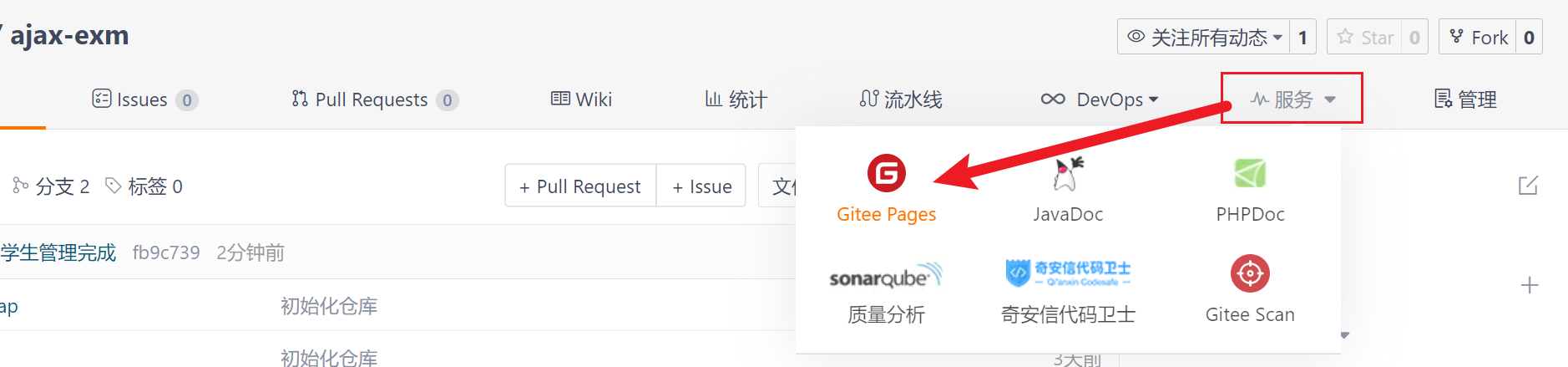
- 实名认证
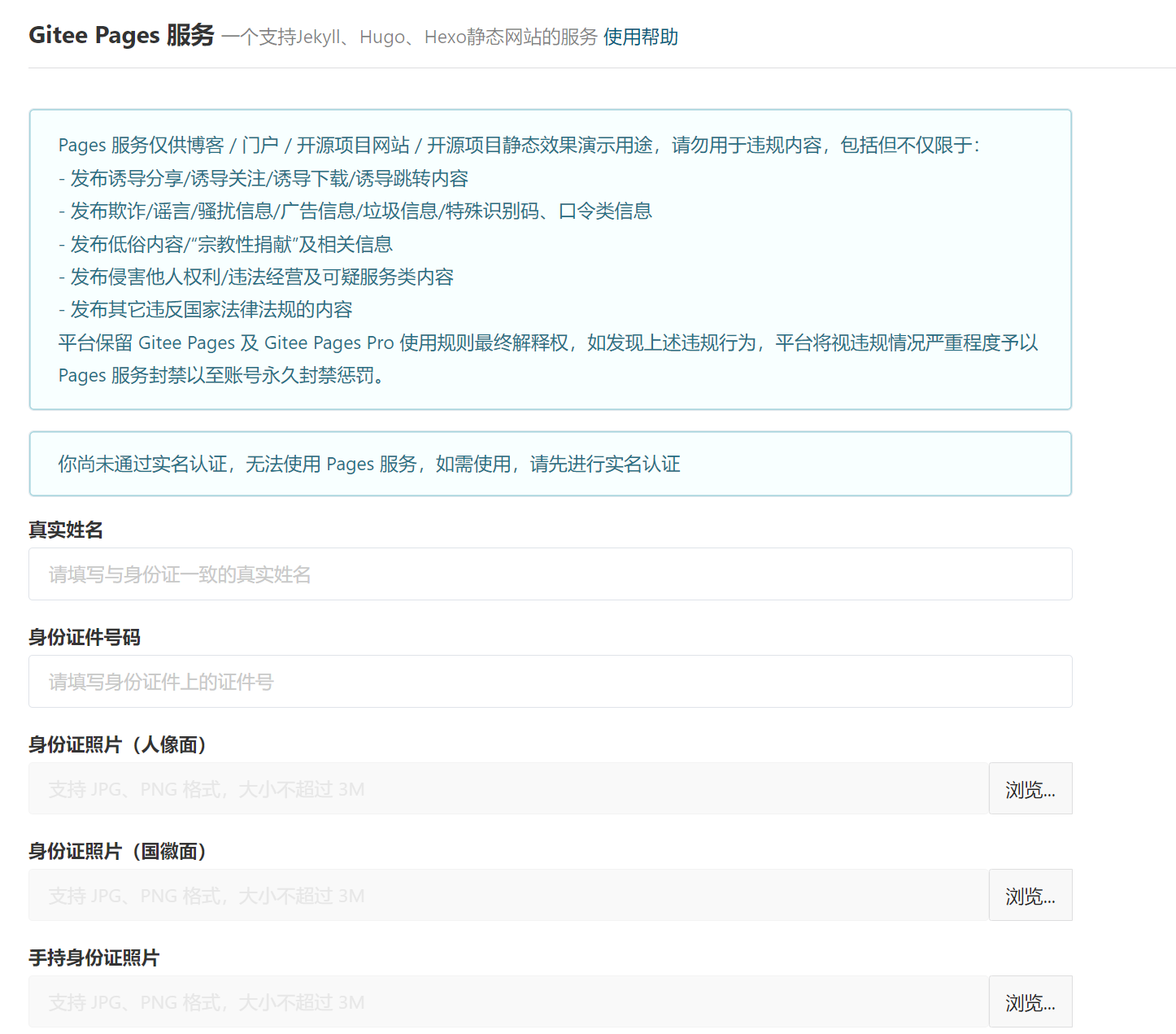
- 开启服务